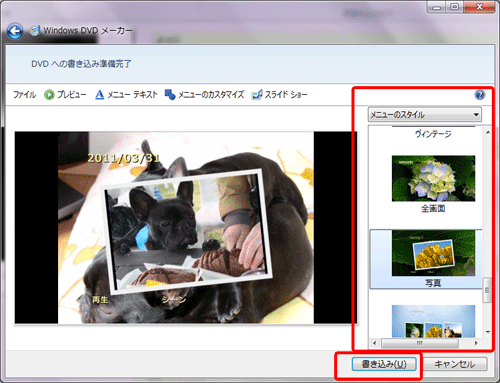Phtoshop Elementsは画像編集ソフトです。画像の必要な部分だけを切り抜きましょう。切り抜いた画像で名刺やカレンダーにするとすっきりしたデザインになりますね。
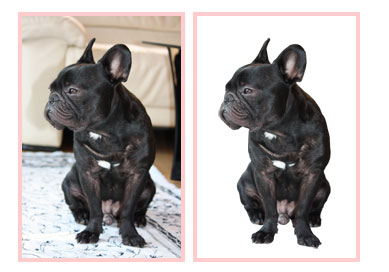
レイヤーを作る
Photoshop Elementsを起動し、[写真の編集と補正]をクリックします。
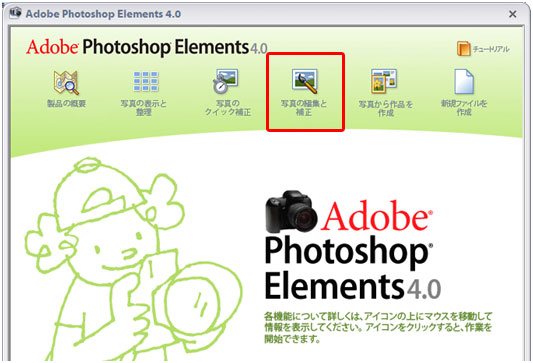
[開く]ボタンをクリックし、編集したい写真を開きます。
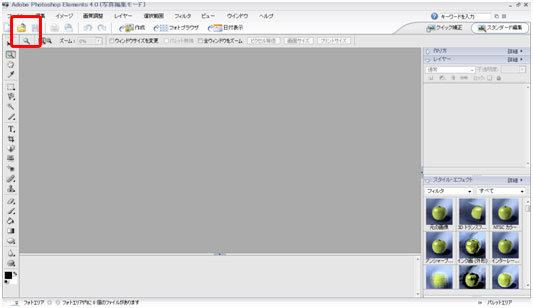
選択した写真が「背景」として表示されます。
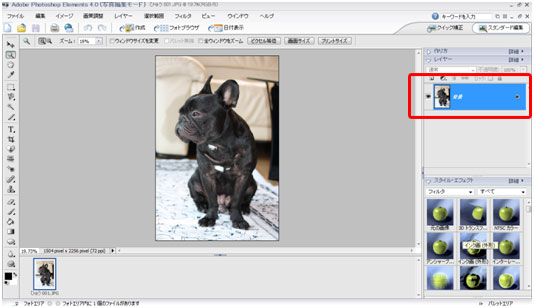
背景は元画像なので原本として手を加えないように、背景をコピーして編集用のレイヤーを作りましょう。レイヤーは「階層」という意味です。 レイヤーというシートを何枚も重ねて1つの作品を作ります。レイヤーパレットの[背景]にマウスを合わせ右クリックし、[レイヤーを複製]をクリックします。
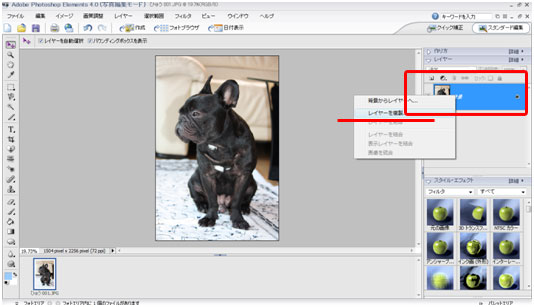
新規名称にレイヤーの名前を付けて[OK]ボタンをクリックします。
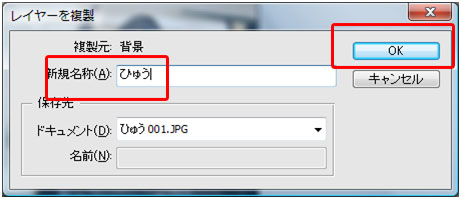
編集用のレイヤーができました。同じ画像が2枚重なっている状態です。

レイヤーを切り抜く
切り取りたい部分を選択します。レイヤーが選択されている(青くなっている)状態で、[マグネット選択ツール]ボタンをクリックします。
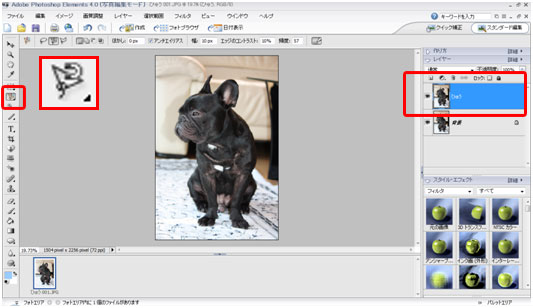
選択範囲が確定すると周囲の線が点滅します。

範囲選択した箇所を残して、余計な個所を削除します。削除したい範囲を選択するために選択範囲を反転します。 [選択範囲]→[選択範囲を反転]をクリックします。
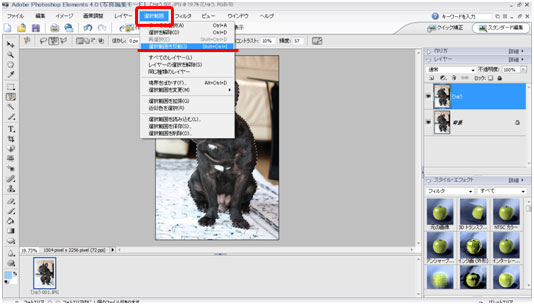
選択範囲が反転します。Deleteキーで削除します。

レイヤーの選択範囲の反転した箇所が削除されました。画面はそのまま反転箇所が残っていますが、[背景]が重なって表示されているためです。
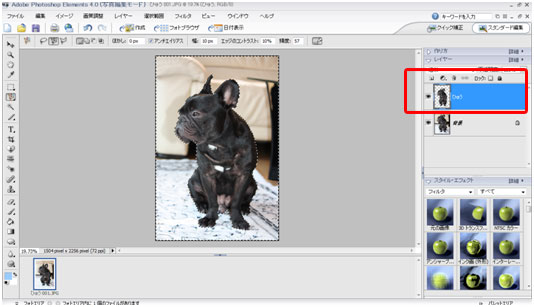
背景を非表示にして確認しましょう。[レイヤーパレット]→[背景]の(目のアイコン)をクリックします。
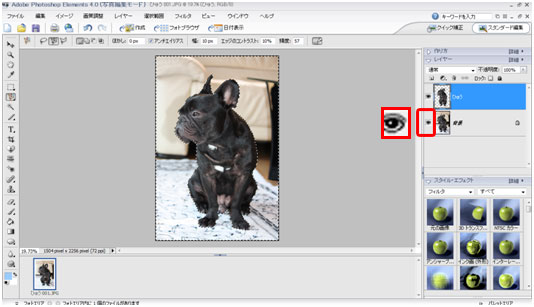
背景が非表示になって、犬だけが切り抜きになりました。

JPEG形式で保存する
編集した画像をJPEG形式で保存します。[ファイル]メニュー→[保存]をクリックします。
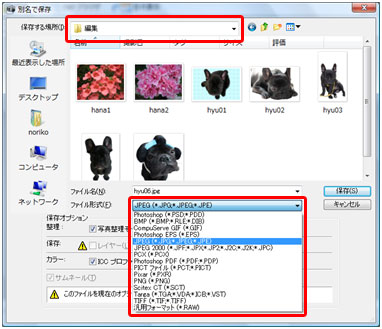
保存する場所を指定し、ファイル名を入力します。ファイル形式[JPEG]を指定して[保存]ボタンをクリックします。
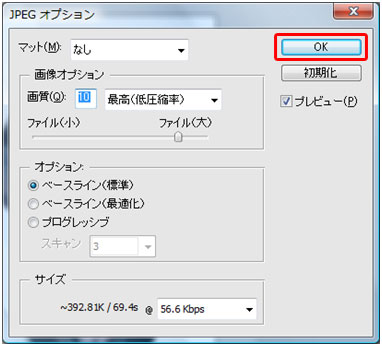
[OK]ボタンをクリックします。
※初期値のファイル形式はPhotoshop(PSD)形式になっています。編集が完成した画像はJPEG形式で保存して下さい。